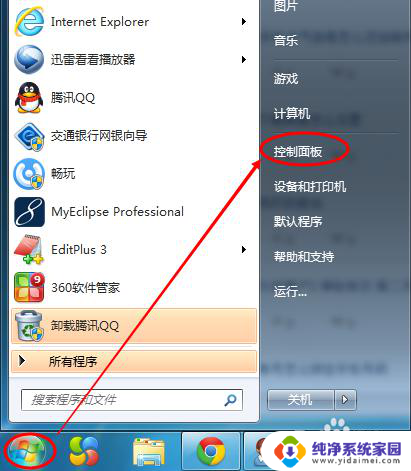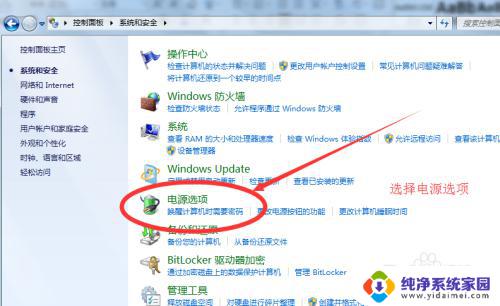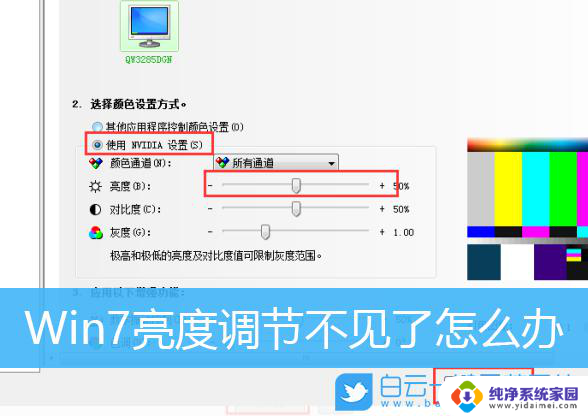win7系统怎么调节电脑亮度 Windows7电脑亮度调节太暗
在使用Windows 7系统的电脑时,我们有时会遇到一个普遍的问题,那就是屏幕亮度调节太暗,当我们在不同的环境下使用电脑时,亮度的调节对于我们的视觉体验至关重要。一旦发现亮度设置过暗,我们就会感到不便和困扰。如何在Windows 7系统中调节电脑的亮度呢?在本文中我们将探讨一些简单而有效的方法来解决这个问题。
设置电脑亮度的方法一:
笔记本电脑上或者台式显示器一般都有一个可以直接调节屏幕亮度的按钮,形状是类似于一个太阳放光的图示。按住就可以进行调节了。
设置电脑亮度的方法二:
1、点击电脑桌面左下角的开始按钮,选择控制面板。
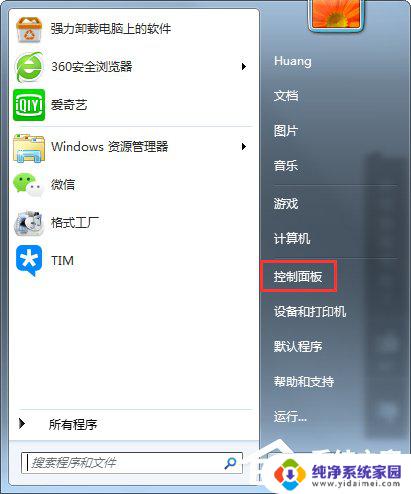
2、选择外观和个性化。
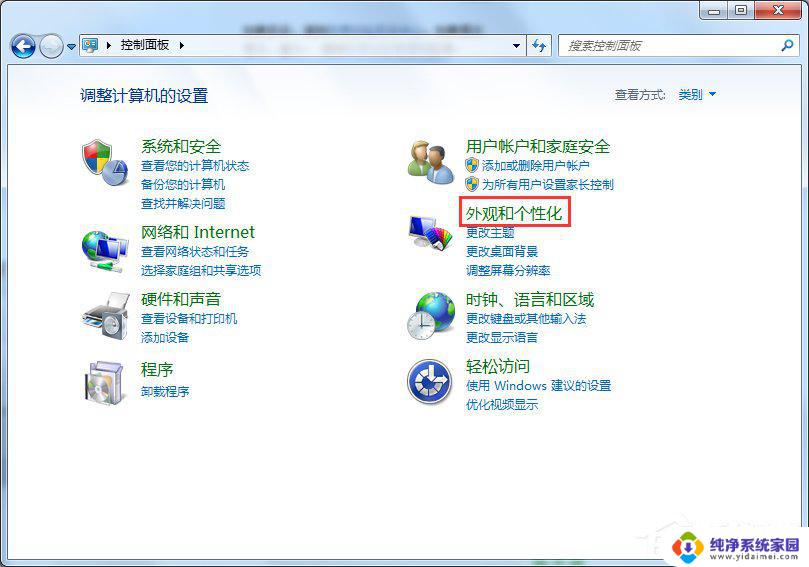
3、在打开页面中,选择显示。
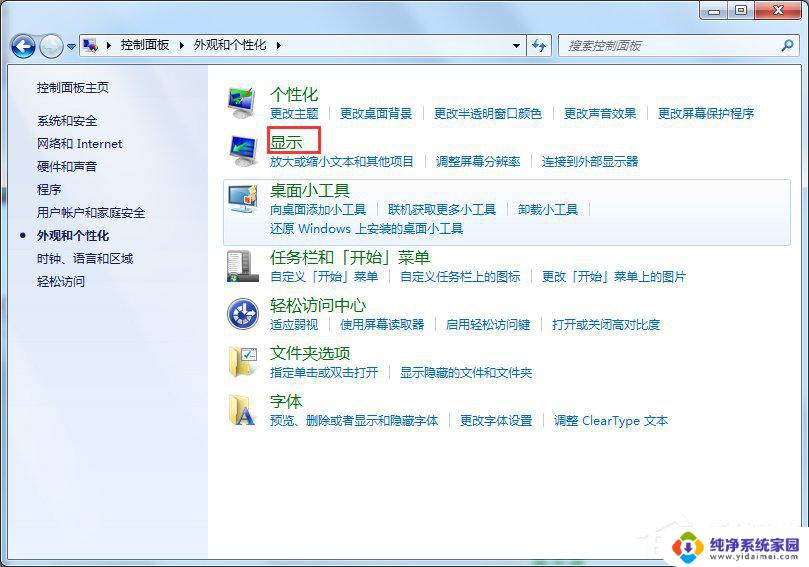
4、在打开页面的左侧栏里,选择调整亮度。
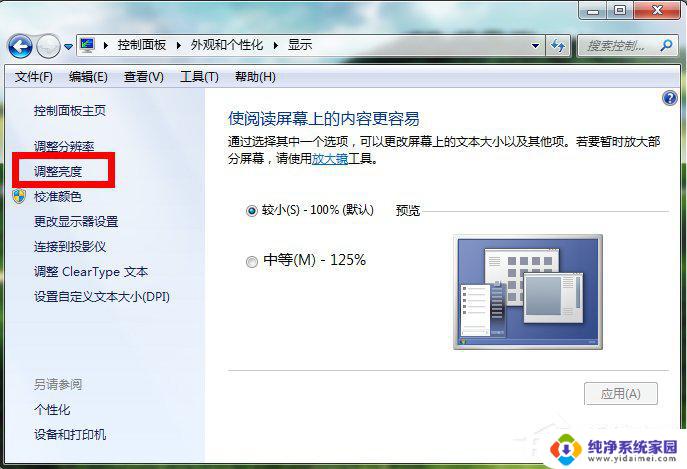
5、这时,在页面的下方有一个屏幕亮度的滑动工具条,拖动就可以进行屏幕亮度的更改了。
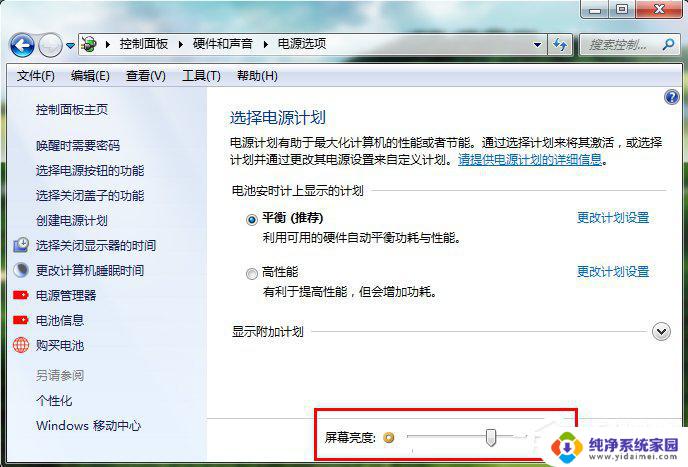
设置电脑亮度的方法三:
1、右键单击桌面,选择个性化。
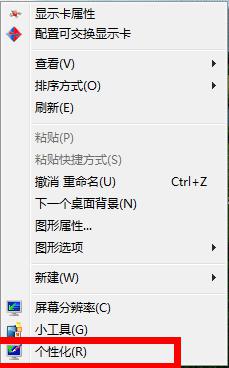
2、在打开的页面左侧栏中,选择显示选项。
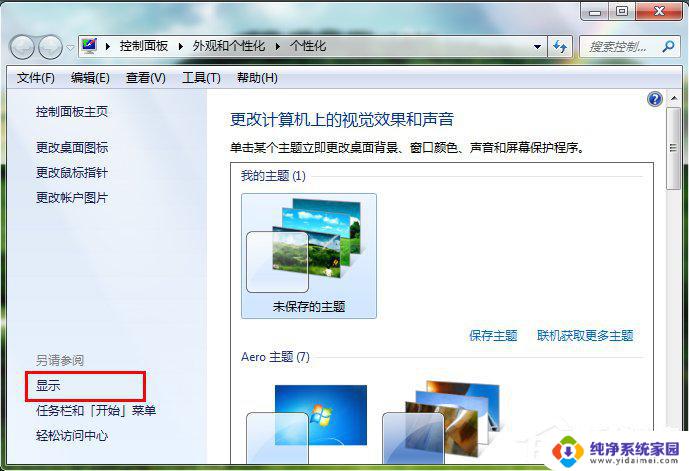
3、接下来的步骤同方法二的步骤4、5一样。
以上就是Win7系统如何调节电脑亮度的全部内容,有需要的用户可以按照以上步骤进行操作,希望能对大家有所帮助。